Perbaiki kode kesalahan 30088-26 saat memperbarui Microsoft Office
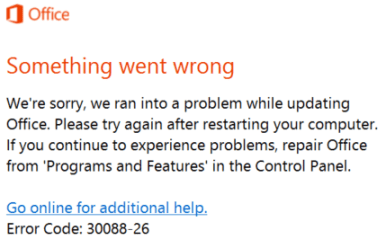
- 3004
- 343
- Luis Baumbach
Apakah Anda mendapatkan Kode Kesalahan 30088-26 Saat Anda mencoba memperbarui MS Office Suite di pc windows Anda? Biasanya kesalahan ini dilaporkan terjadi pada Windows 7, 8, dan 10 dan seperti yang ditunjukkan di bawah ini:
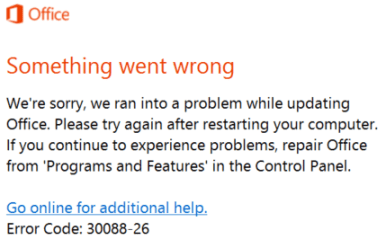
Pengguna telah melaporkan bahwa bahkan setelah memulai kembali Sistem, pesan yang sama terlihat ketika mereka mencoba menerapkan pembaruan baru untuk MS Office. Masalahnya bisa disebabkan oleh instalasi kantor yang rusak, Windows 10 yang sudah ketinggalan zaman, atau file instalasi sebelumnya yang mengganggu instalasi saat ini.
Dalam artikel ini, kami telah mencantumkan beberapa metode yang telah membantu pengguna lain untuk berhasil menyelesaikan Kode Kesalahan Pembaruan MS MS: 30088-26.
Daftar isi
- Metode 1 - Perbaiki instalasi kantor
- Metode 2 - Instal semua pembaruan windows yang tertunda
- Metode 3 - Pasang kembali MS Office
- Metode 4 - Perbarui MS Office ke versi terbaru
- Metode 5 - Jalankan Pemecahan Masrosoft
- Metode 6 - Lakukan pemindaian SFC untuk memperbaiki file yang korup dan kode kesalahan 30088-26
Metode 1 - Perbaiki instalasi kantor
Perbaiki MS Office dari program dan fitur mengikuti langkah -langkah di bawah ini:
1. Membuka Berlari dialog menggunakan Kunci Windows + R. Jenis appwiz.cpl dan tekan OKE membuka Program dan fitur.
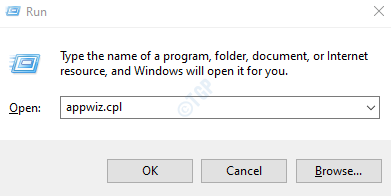
2. Dalam Program dan fitur jendela, cari Suite Microsoft Office atau Microsoft 365 instalasi. Klik kanan di atasnya dan pilih Mengubah Dari menu konteks.
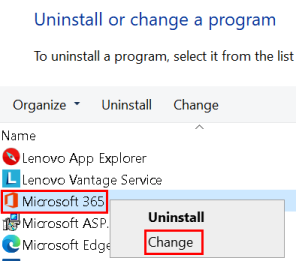
3. Jika UAC meminta izin, klik Ya untuk melanjutkan.
4. Memilih Perbaikan online dan kemudian klik Memperbaiki. Pastikan Anda terhubung ke internet selama operasi ini.
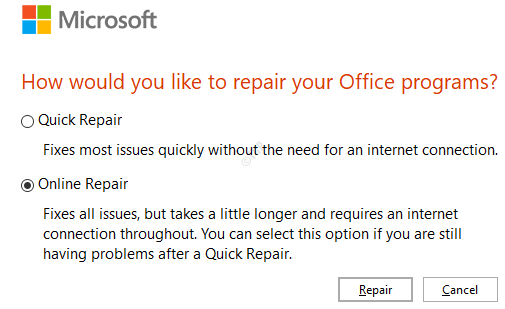
5. Pilih Memperbaiki dalam Siap memulai perbaikan online kotak dialog.
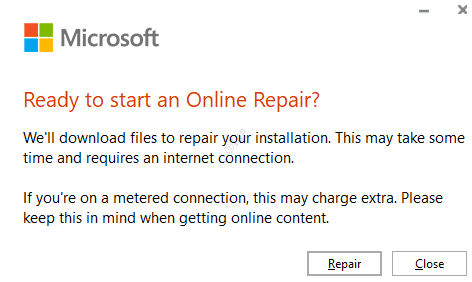
6. Mengulang kembali Sistem Anda Setelah perbaikan selesai untuk memeriksa apakah masalahnya sudah diperbaiki.
Metode 2 - Instal semua pembaruan windows yang tertunda
1. Tekan Kunci Windows + R untuk membuka Berlari dialog. Jenis MS-Pengaturan: WindowsUpdate membuka pembaruan Windows dalam Pengaturan aplikasi.
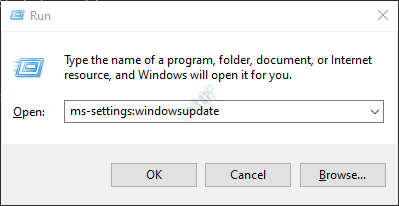
2. Di dalam pembaruan Windows, klik Periksa pembaruan. Instal setiap pembaruan Windows (termasuk pembaruan kumulatif dan keamanan) yang dijadwalkan akan diinstal.
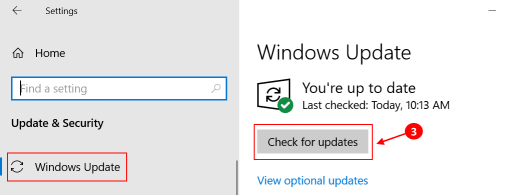
3. Menyalakan ulang Sistem Anda setelah setiap pembaruan yang tertunda dan cobalah untuk memperbarui kantor MS untuk melihat apakah masalah yang sama masih terjadi.
Metode 3 - Pasang kembali MS Office
1. Membuka Pengaturan aplikasi menggunakan Kunci Windows + i kombinasi. Pilih Aplikasi dalam daftar opsi.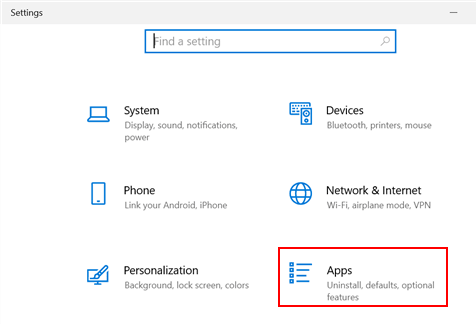
2. Dalam Aplikasi & Fitur opsi, cari Microsoft 365 Aplikasi dalam daftar aplikasi. Klik pada Uninstall tombol.
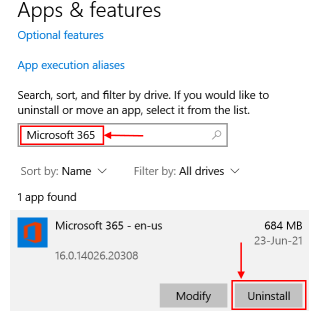
3. Klik Uninstall dalam pesan konfirmasi yang muncul.
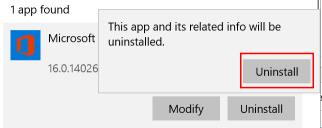
4. Gabung ke akun Microsoft Anda secara online menggunakan browser. Klik pada Pasang kantor Tombol di kanan atas untuk mengunduh penginstal.
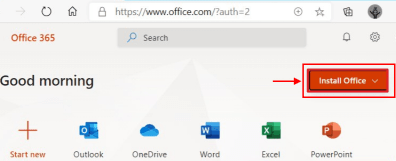
5. Klik dua kali file yang diunduh untuk memulai Instalasi Otomatis Microsoft Office untuk memperbaiki kesalahan.
Metode 4 - Perbarui MS Office ke versi terbaru
1. Membuka Microsoft Word dan klik Akun.
2. Klik pada Perbarui opsi menu dan pilih Memperbarui sekarang Opsi di kotak drop-down.
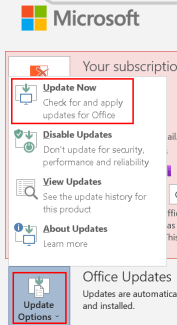
3. Lanjutkan dengan instruksi di layar untuk memperbarui. MS Office sekarang akan mengunduh dan menginstal pembaruan yang tersedia tanpa kesalahan apa pun.
Metode 5 - Jalankan Pemecahan Masrosoft
Alat Pemecahan Masalah Windows Built-In 'Instal Program dan Hapus Pemecahan Masalah' menawarkan untuk memperbaiki masalah secara otomatis saat Anda diblokir dari pemasangan, memperbarui, atau menghapus program. Itu juga memperbaiki kunci registri yang rusak. Alat ini dapat memperbaiki masalah Microsoft Office yang memblokir Anda dari menginstal atau menghapus pemasangan Microsoft Office Suite.
1. Kunjungi halaman Pemecahan Masalah Microsoft Office.
2. Untuk mengunduh .Diagcab file, klik pada Unduh Pemecah Masalah tombol.
3. Buka .Diagcab file yang telah diunduh. Itu membuka Instalasi program dan uninstall pemecahan masalah jendela. Klik Canggih.
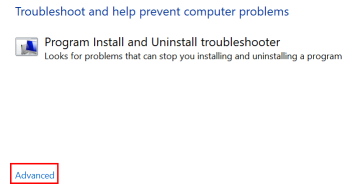
4. Pastikan bahwa Terapkan perbaikan secara otomatis diperiksa dan kemudian klik Berikutnya.
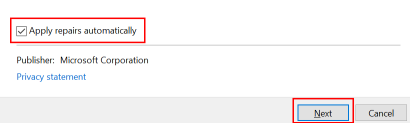
5. Itu mulai mendeteksi masalah dan di jendela berikutnya bertanya Apakah Anda mengalami masalah menginstal atau menghapus program? dengan dua opsi Menginstal Dan Menghapus instalasi. Klik opsi yang sesuai dengan kesalahan Anda.
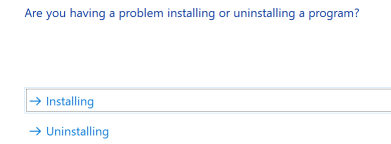
6. Di jendela berikutnya, ia meminta Pilih program yang ingin Anda hapus instalasi. Pencarian untuk Microsoft Office dan kemudian klik Berikutnya lagi.
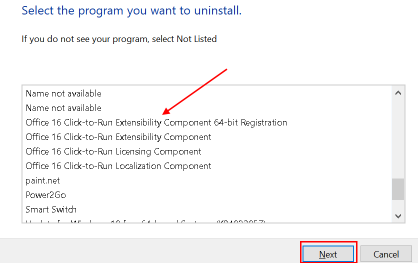
7. Klik selanjutnya Ya, cobalah untuk menghapus instalasi.
8. Setelah selesai, mengulang kembali Komputer Anda dan cobalah menginstal ulang atau memperbarui suite Microsoft Office dan periksa apakah masalahnya diselesaikan.
Metode 6 - Lakukan pemindaian SFC untuk memperbaiki file yang korup dan kode kesalahan 30088-26
Jika beberapa fungsi Windows tidak berfungsi atau windows crash, Anda dapat menggunakan Pemeriksa File Sistem (SFC) untuk memindai jendela dan mengembalikan file Anda.
Klik Cara Melakukan Pemindaian SFC di Windows untuk memeriksa apakah ia memperbaiki kesalahan MS Office 30088-26.
terimakasih telah membaca artikel ini.
Semoga kami membantu Anda memperbaiki masalah ini.
- « Apa itu kesalahan pemindai WIA dan cara memperbaikinya?
- Cara memperbaiki screensaver tidak berfungsi pada windows 10 »

